
ルータムの「タグ」利用方法について
記事更新日:'22.9.17
・ 前提を追加しました。
・ 一部文言を修正しました。
こんにちは!「ルータム」ディレクターの小谷田(こやた)です。
今日は前回ご紹介させていただいたタグの利用方法についてご紹介します。
前提
記載の情報はバージョン0.9.2のものです。
データは私の実際のデータを使っています。
タグの利用方法
1.予実確認画面に移動
フッターから予実確認画面に遷移します。
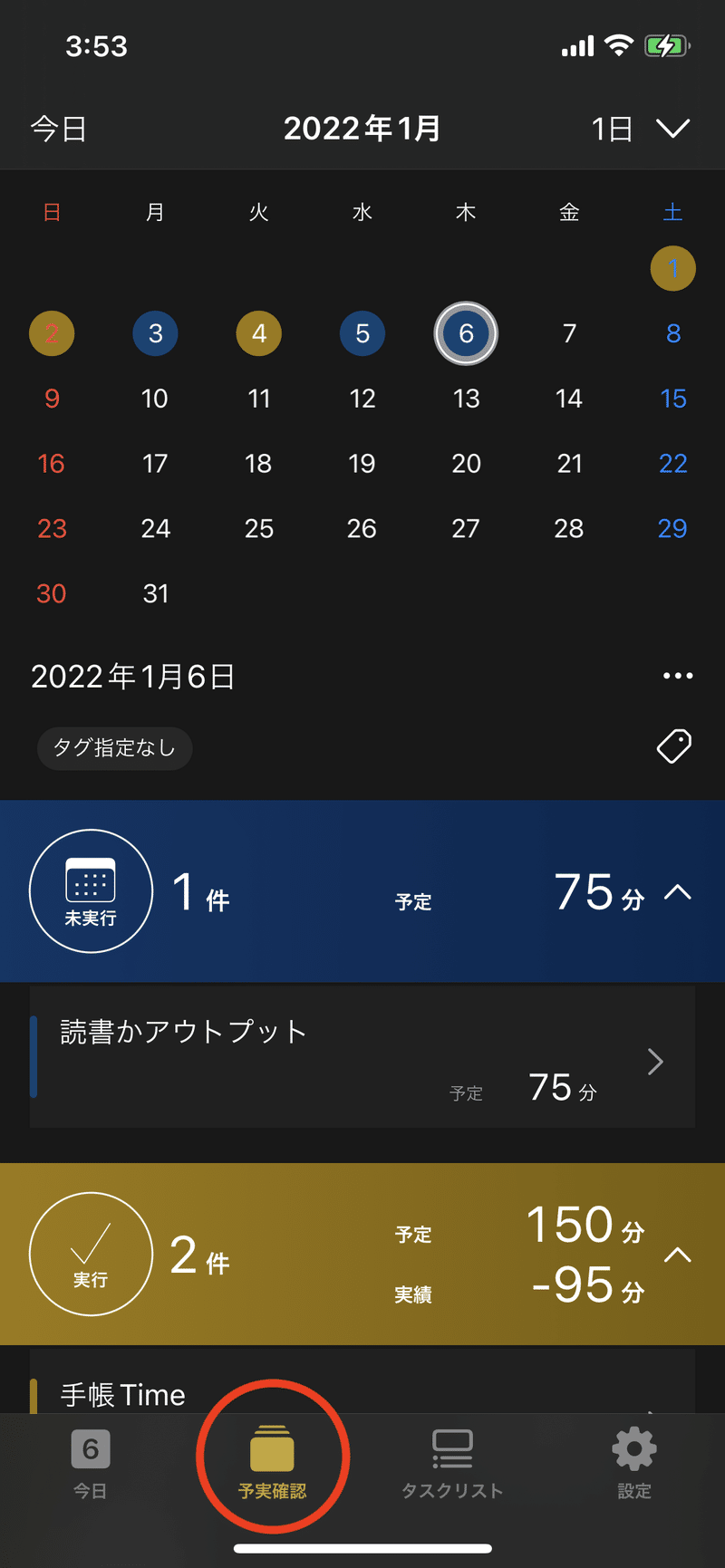
2.タグボタンをタップ
日付けの下部分にあるタグか、その右端にあるタグマークをタップします。
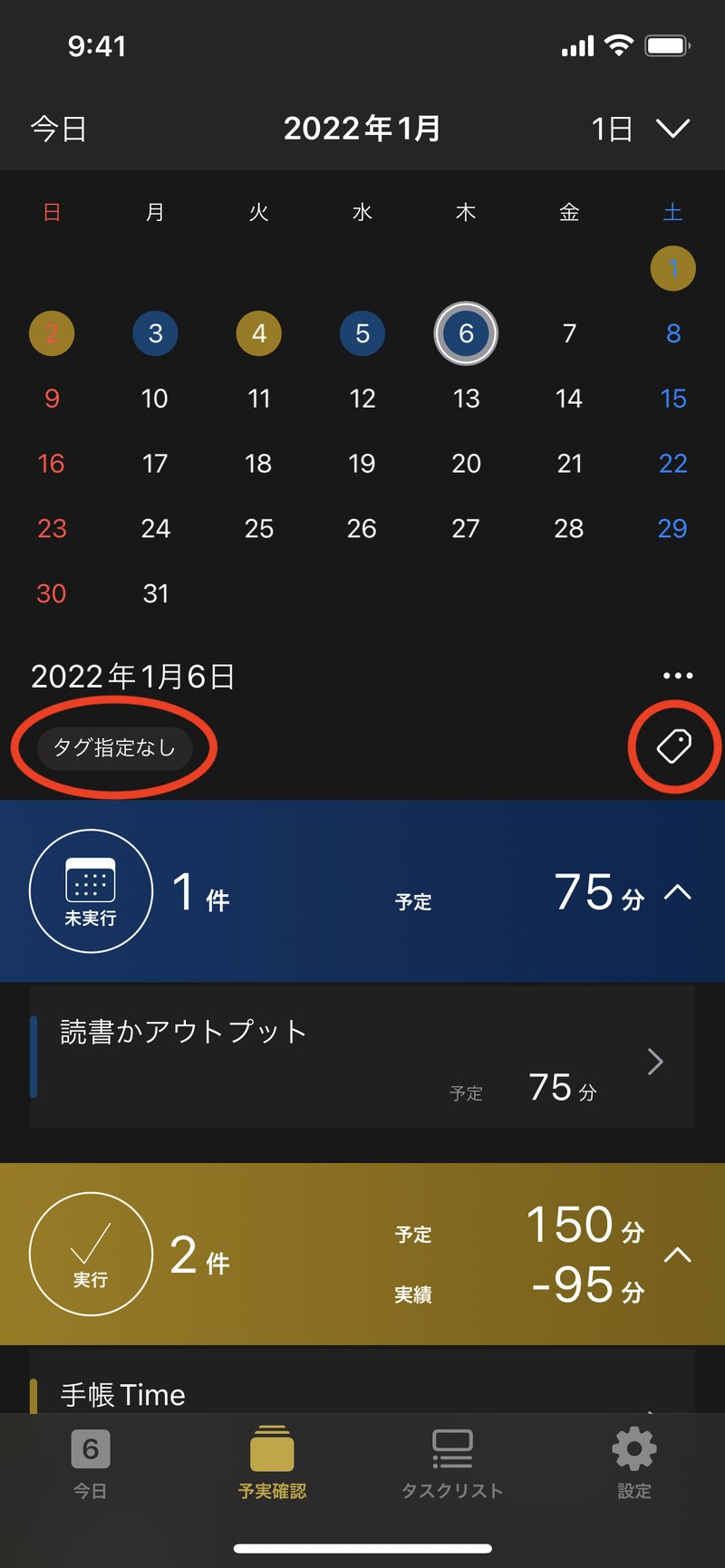
↓ ↓
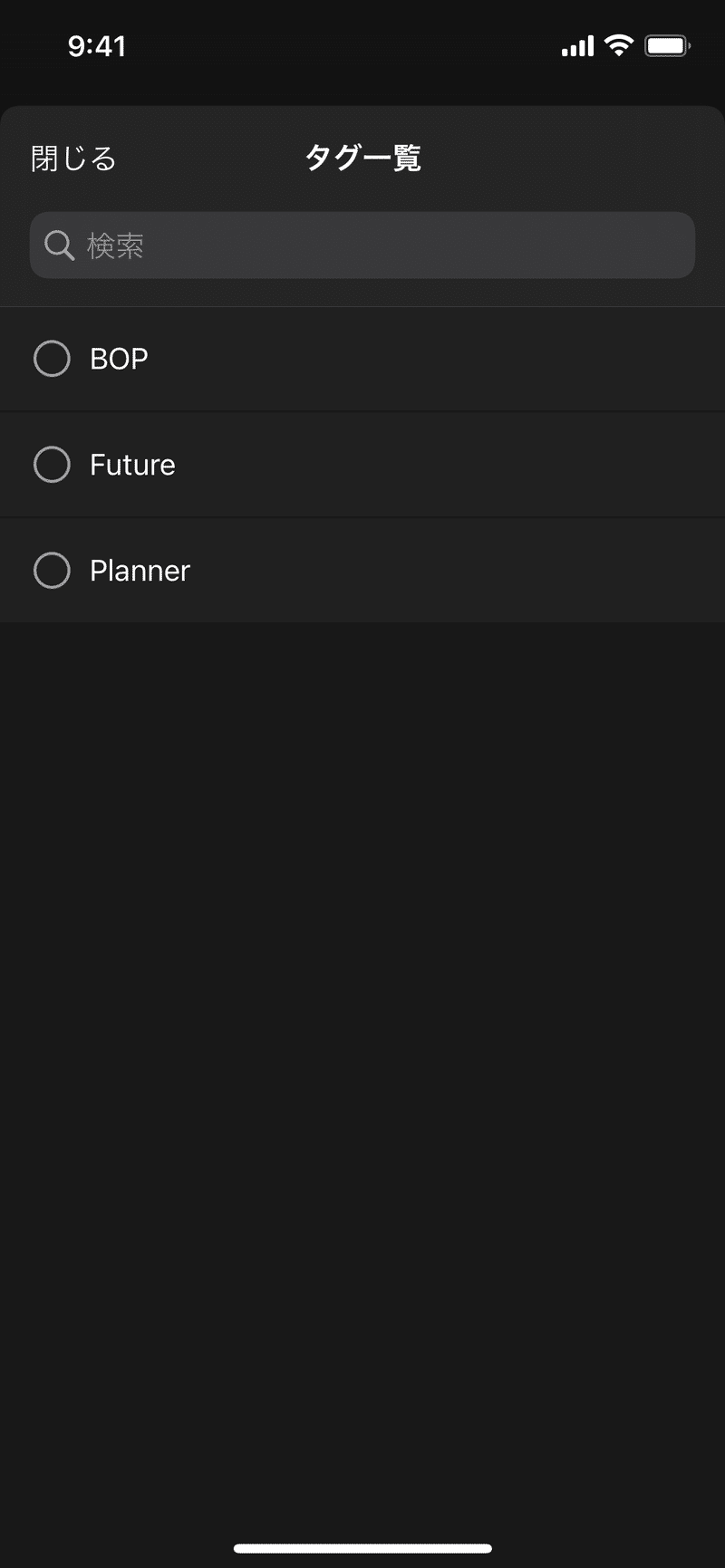
3.選択したいタグを選ぶ
タグ一覧画面でソートしたいタグを選択し、左上の閉じるボタンを押します。
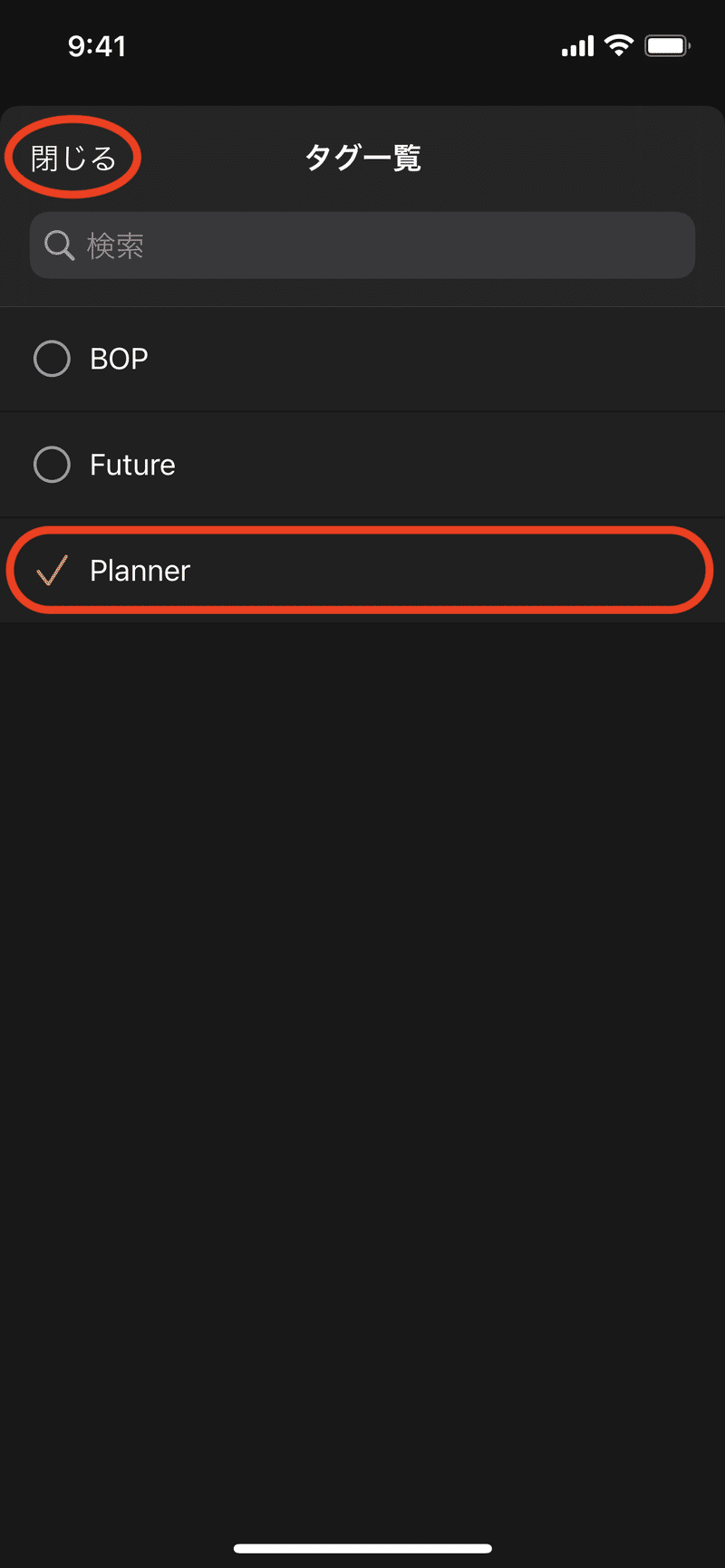
4.予実確認画面でタグでのソートを確認
タグ一覧から予実確認画面に戻ると、選択したタグのタスクがソートされて表示されています。
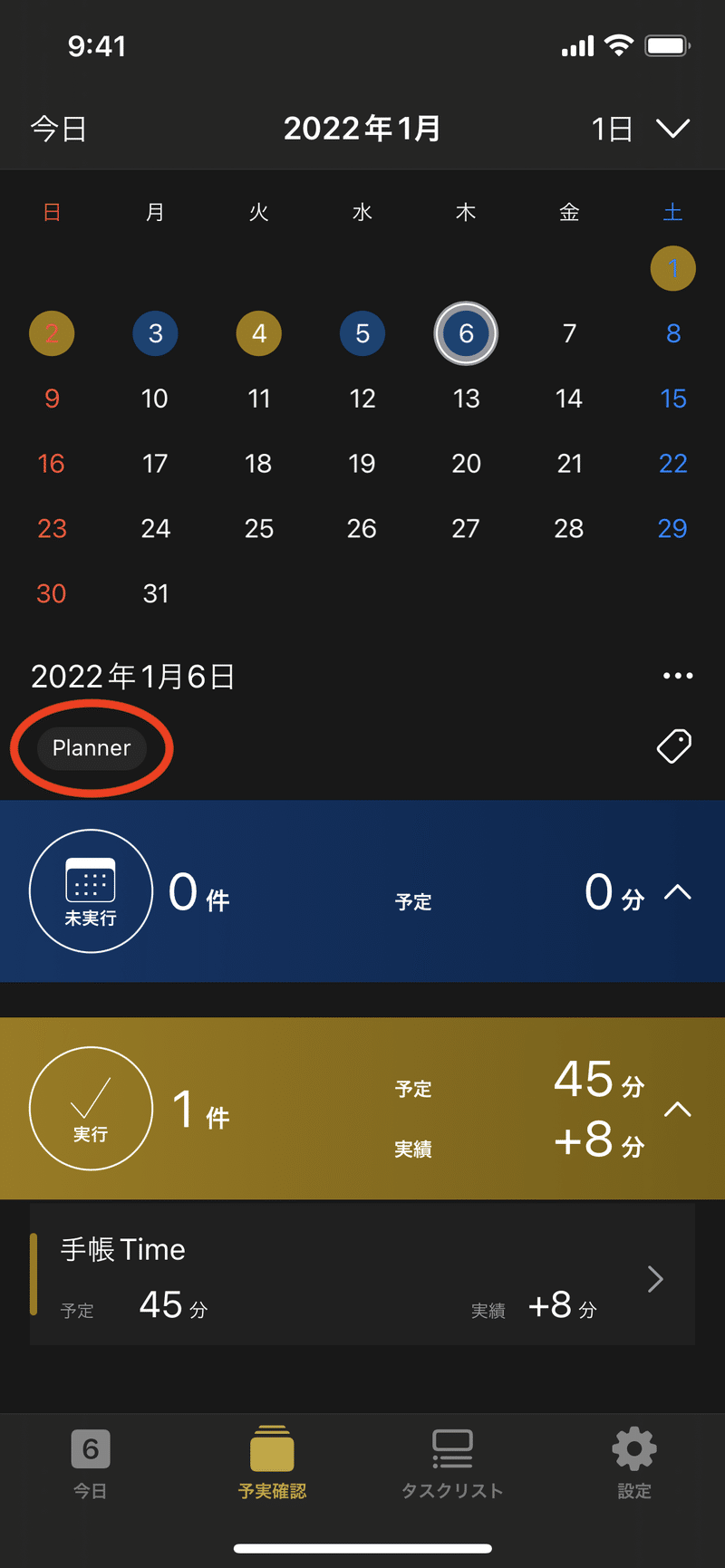
5.表示期間の変更も可能
その状態から右上のボタンで期間を変更することも可能です。
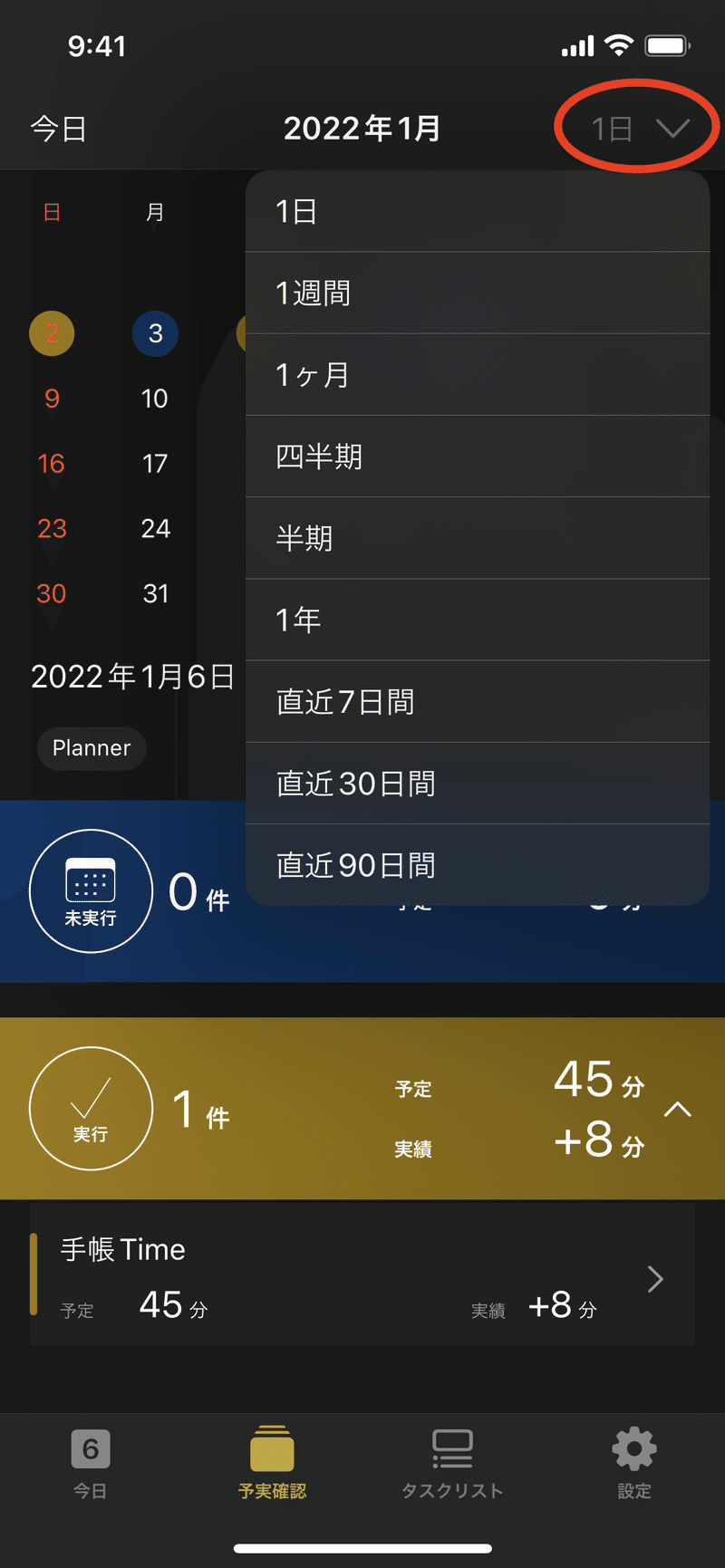
↓ ↓
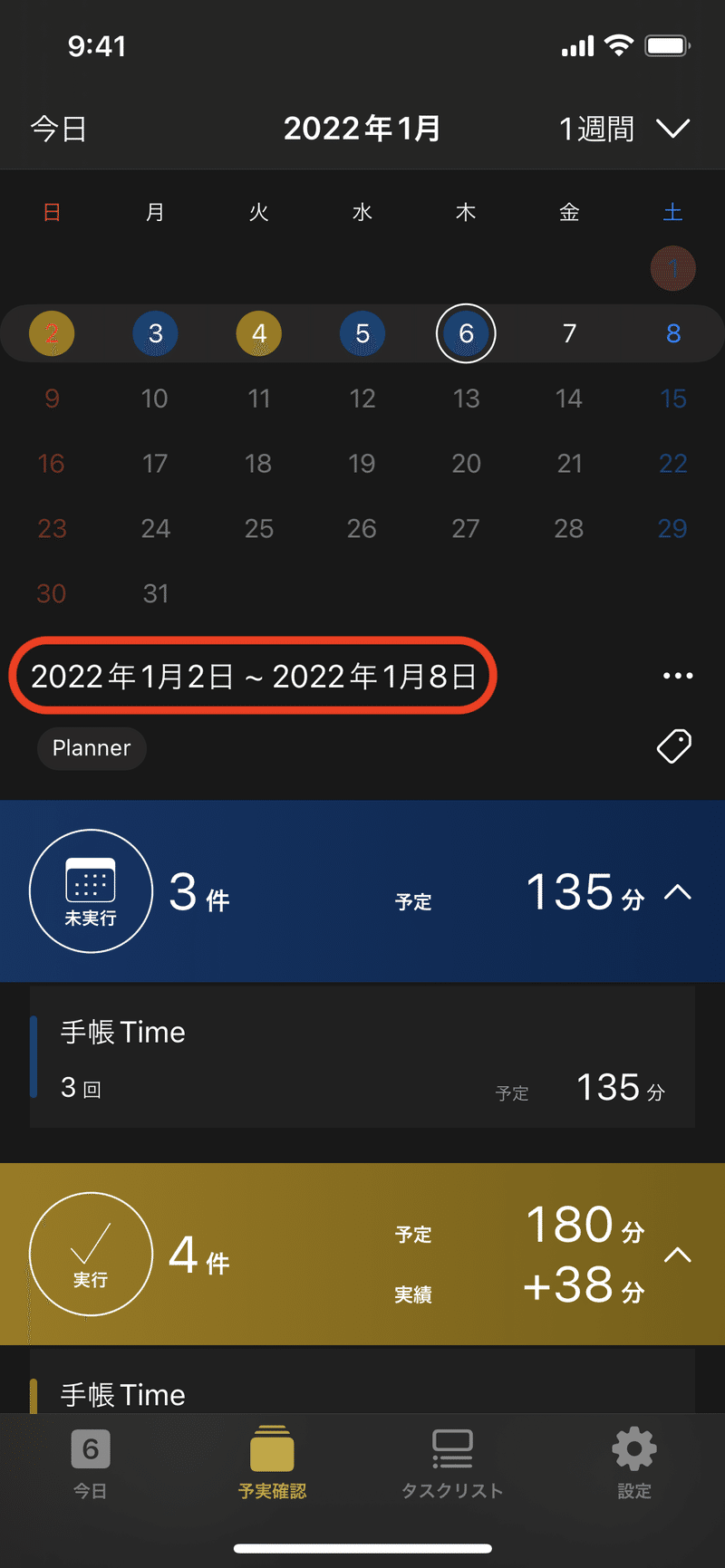
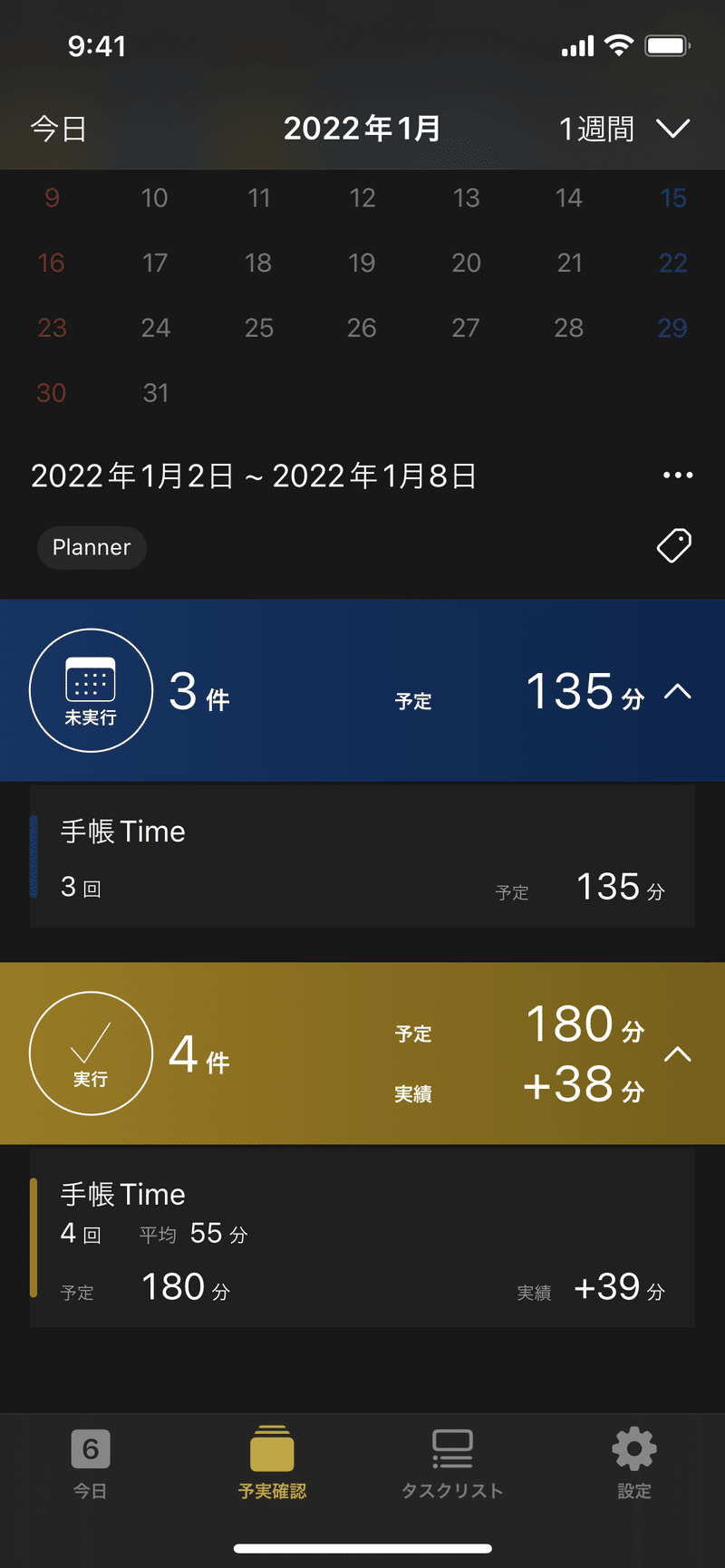
6.タグの複数選択
タグは複数選択することもできます。
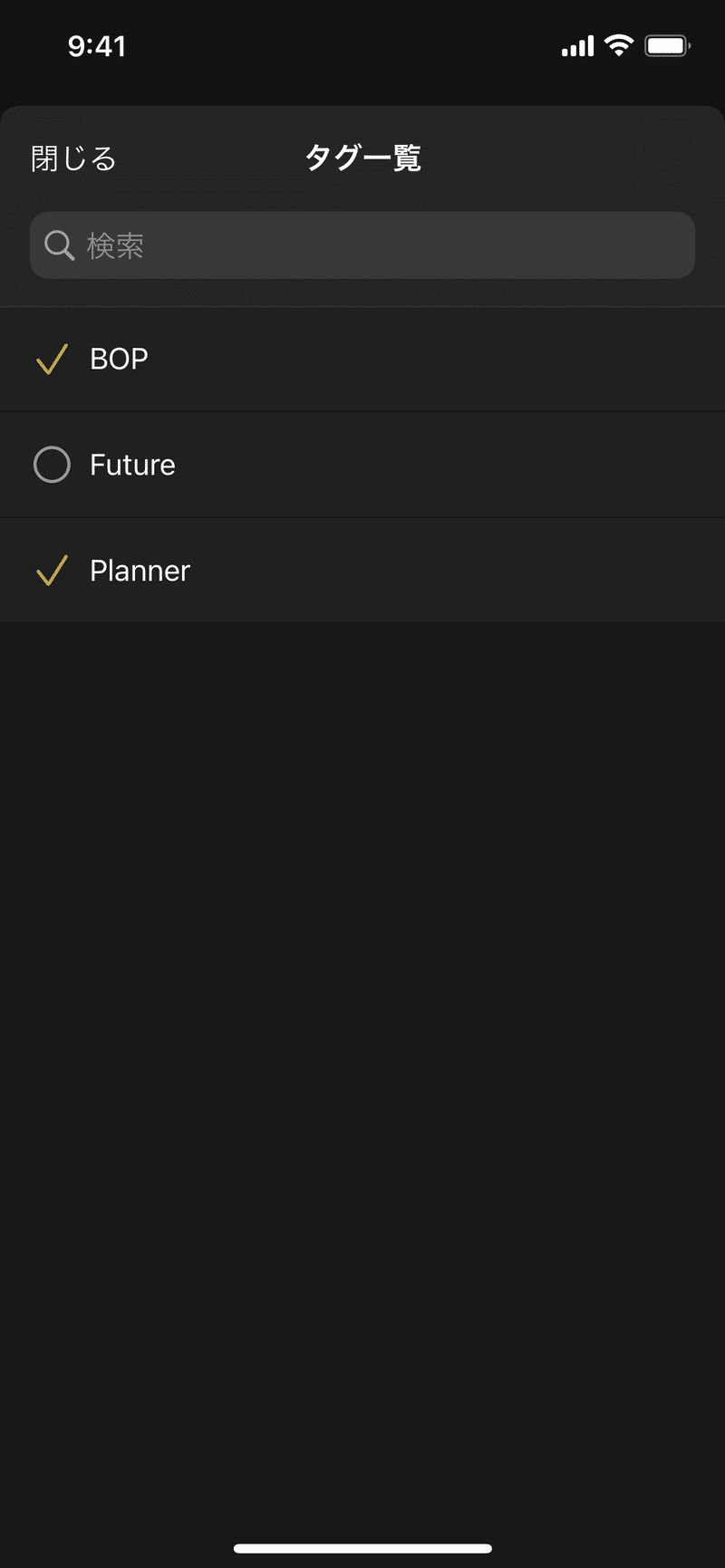
↓ ↓
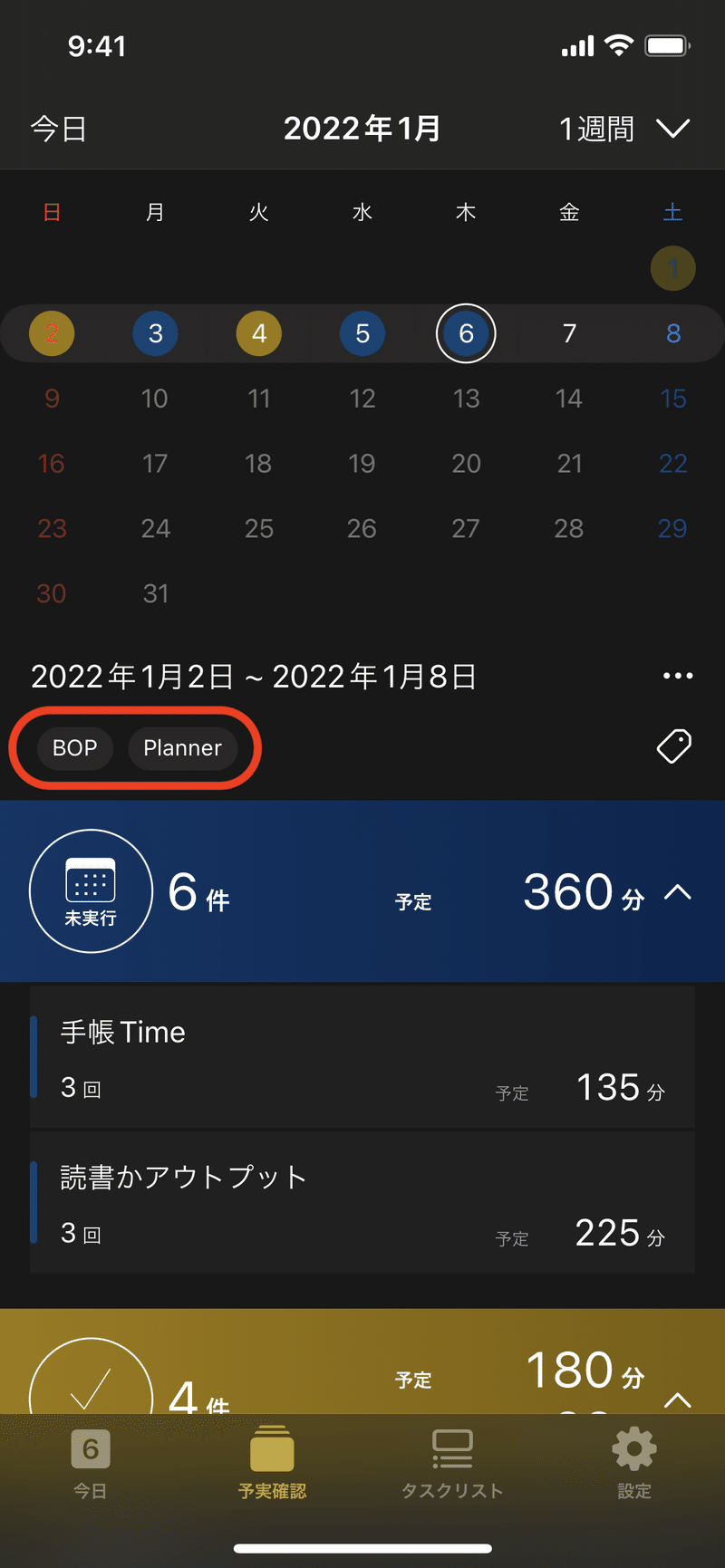
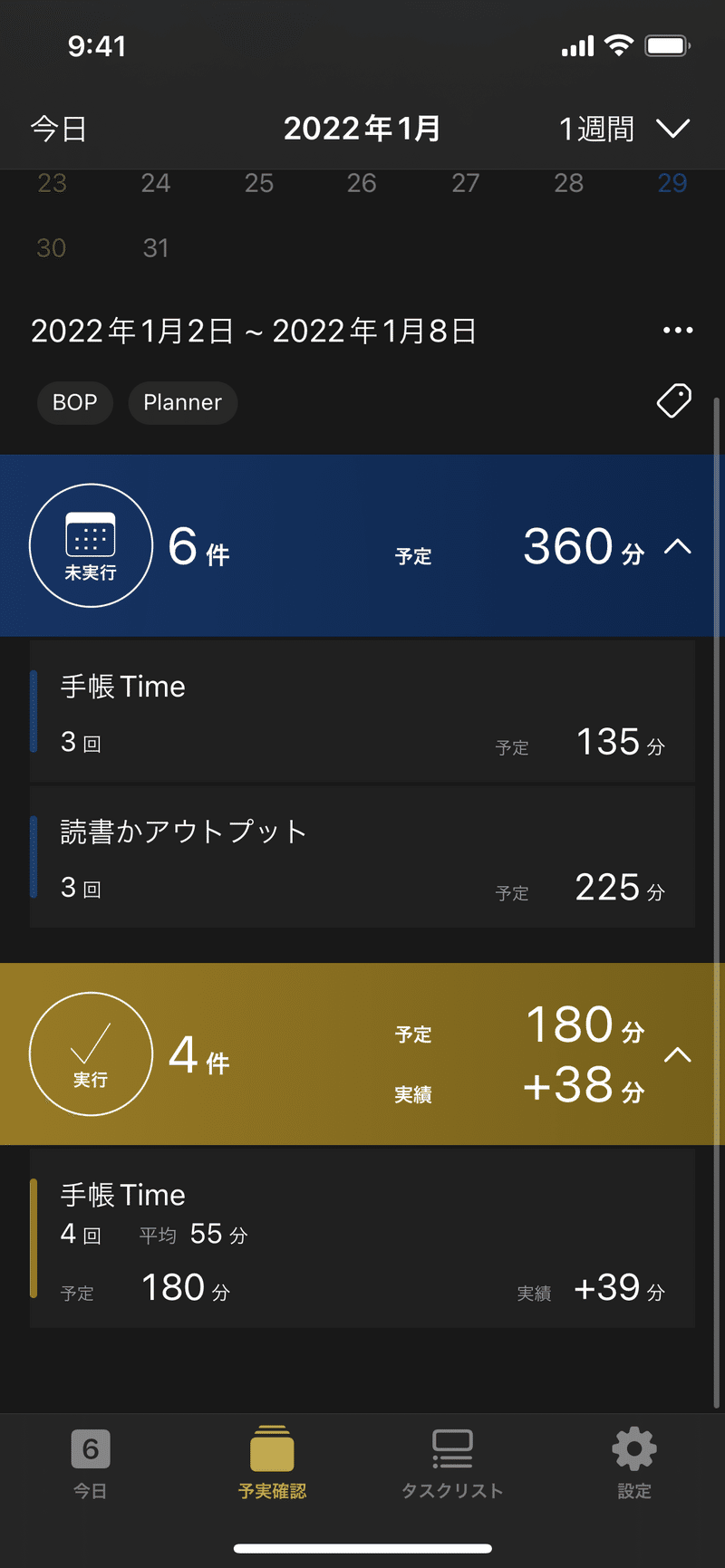
以上、タグの利用方法についてです。
まとめ
このようにタグを使えば自分の好きな軸で、且つ1週間、1ヶ月、四半期などの好きな期間での自分のルーティン状況を分析することができます。是非ご活用ください。
ご不明点やご意見あればぜひご連絡ください。アプリ内の「設定 > サポートにメールする」からメールいただくか、または各種SNSよりメッセージをいただければと思います。
ルータム公式Twitter(@routamapp)
ルータム公式Instagram(@routamapp)
ルータム公式Facebookページ(@routamapp)
ルータムの概要については以下の記事をご覧ください。
最新バージョン情報・機能追加予定・対応中の不具合は以下の記事をご覧ください。
今後ともルータムを宜しくお願いいたします^^
この記事が気に入ったらサポートをしてみませんか?
